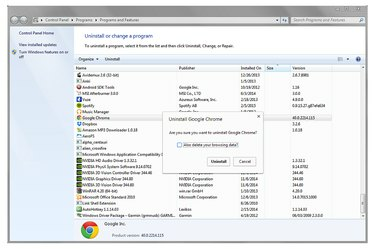
يقوم جهاز الكمبيوتر بمسح Chrome دون سابق إنذار عند الضغط على "إلغاء التثبيت".
حقوق الصورة: الصورة مجاملة من Microsoft و Google
كما هو الحال مع معظم برامج Windows الأخرى ، عادةً ما يتم إلغاء تثبيت Chrome من خلال لوحة التحكم في البرامج والميزات. يضمن إلغاء تثبيت Chrome بهذه الطريقة أن يتعرف الكمبيوتر على إزالة Chrome ويعود تلقائيًا إلى متصفح ويب آخر - يتضمن Windows 7 Internet Explorer. بعد إلغاء تثبيت Chrome ، تحقق من موقع التثبيت لحذف أي ملفات متبقية. إذا فشلت الإزالة المنتظمة ، يمكنك أيضًا حذف هذه الملفات لإزالة تثبيت Chrome يدويًا ، ولكن حاول دائمًا الإزالة المنتظمة أولاً لتجنب الأخطاء اللاحقة.
قم بإلغاء تثبيت Chrome من Windows
الخطوة 1
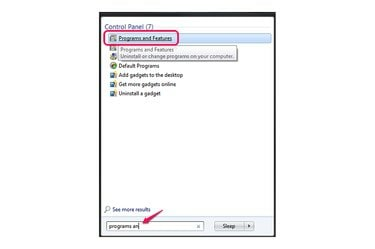
افتح البرامج والميزات.
حقوق الصورة: الصورة مجاملة من مايكروسوفت
ابحث عن الخيار "برامج و مميزات"لوحة التحكم باستخدام قائمة ابدأ.
فيديو اليوم
الخطوة 2
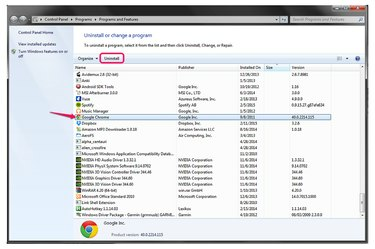
حدد Chrome لإلغاء التثبيت.
حقوق الصورة: الصورة مجاملة من مايكروسوفت
حدد "Google Chrome" من القائمة واضغط على "إلغاء التثبيت". إذا كنت تواجه مشكلة في العثور على Chrome ، فابحث عنه باستخدام شريط البحث في الزاوية اليمنى العليا.
الخطوه 3
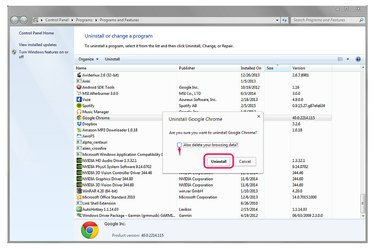
قم بإلغاء تثبيت Chrome.
حقوق الصورة: الصورة مجاملة من Microsoft و Google
التحقق من "هل تريد أيضًا حذف بيانات التصفح الخاصة بك؟"إذا كنت تريد إزالة معلومات مثل سجل الويب الخاص بك. إذا كنت تخطط لإعادة تثبيت Chrome ، فلا تحدد هذا المربع إلا إذا كنت تريد البدء من نقطة الصفر. انقر فوق "إلغاء التثبيت" لإزالة Chrome.
الخطوة 4
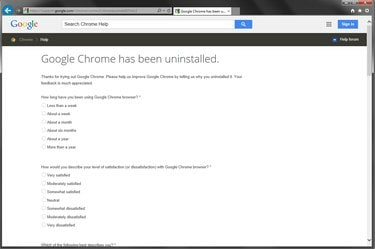
أكمل أو أغلق الاستطلاع.
حقوق الصورة: الصورة مجاملة من Microsoft و Google
املأ استطلاع Google الذي ينبثق ، إذا كنت تريد ذلك. خلاف ذلك ، أغلق النافذة.
تنظيف الملفات المتبقية يدويًا
الخطوة 1
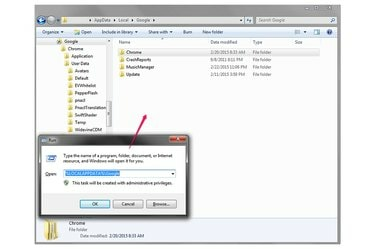
احذف أو افتح مجلد بيانات Chrome.
حقوق الصورة: الصورة مجاملة من مايكروسوفت
اضغط على "Windows-R" وقم بتشغيل الأمر ٪ LOCALAPPDATA٪ \ Google للوصول إلى الدليل الذي يحتوي على بيانات لبرامج Google ، بما في ذلك Chrome. لمسح ملفات المتصفح وبيانات المستخدم بالكامل ، احذف مجلد Chrome بأكمله. لاختيار واختيار الأجزاء للاحتفاظ بها ، افتحه.
الخطوة 2
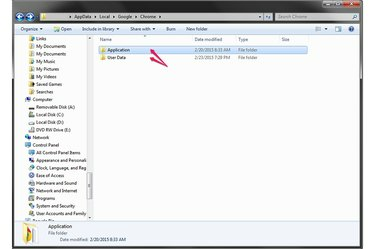
احذف أو افتح مجلدات Chrome.
حقوق الصورة: الصورة مجاملة من مايكروسوفت
احذف مجلد التطبيق لإزالة أي ملفات برنامج متبقية لـ Chrome. احذف مجلد بيانات المستخدم لإزالة ملفات المستخدم بما في ذلك التفضيلات والامتدادات. إذا كنت تريد حذف بيانات مستخدم واحد فقط ، فافتح المجلد بدلاً من مسحه.
الخطوه 3

حذف ملف تعريف مستخدم معين.
حقوق الصورة: الصورة مجاملة من مايكروسوفت
احذف مجلد ملف تعريف Chrome لإزالة بيانات أحد المستخدمين مع الاحتفاظ بالملفات الشخصية الأخرى لإعادة التثبيت لاحقًا. يحمل مجلد الملف الشخصي الأول في Chrome الاسم "افتراضي" ، بينما يحمل مجلدات أخرى رقمًا مثل "الملف الشخصي 2."
نصيحة
لإلغاء تثبيت Chrome على Windows 8 ، ابدأ بالضغط على "Windows-X" وتحديد "البرامج والميزات".
إذا فتحت "٪ LOCALAPPDATA٪ \ Google" ولم تشاهد مجلد Chrome ، فإن عملية الإزالة المعتادة قد حذفت بالفعل جميع ملفات Chrome.
لتحديد مجلد ملف التعريف الذي ينتمي إلى مستخدم معين ، افتح العنوان "chrome: // version /" في Chrome قبل إلغاء تثبيته. اقرأ السطر المسمى "مسار الملف الشخصي" للعثور على مجلد ملف التعريف الحالي.


